Automatický režim s inteligentným nastavením scény
- Zmena kompozície záberu
- Snímanie pohyblivých objektov
- Ikony scény
- Úprava nastavení
- Snímanie s použitými efektmi (kreatívny asistent)
je plnoautomatický režim. Fotoaparát analyzuje scénu a automaticky použije optimálne nastavenia. Tiež dokáže automaticky nastaviť zaostrenie na statický alebo pohybujúci sa objekt tak, že rozpozná pohyb objektu ().
-
Otočný volič režimov nastavte do polohy
.
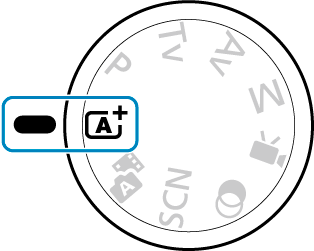
-
Stlačte tlačidlo
.
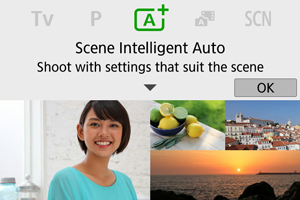
- Prečítajte si správu a vyberte možnosť [OK].
-
Namierte fotoaparát na to, čo budete snímať (objekt).
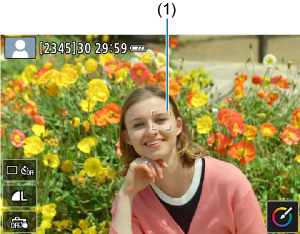
-
Fotoaparát zaostrí na najbližší objekt.
Na všetkých rozpoznaných tvárach alebo očiach sa zobrazia body AF (1).
- Keď sa na obrazovke zobrazí rám (bod AF), namierte ho na snímaný objekt.
-
-
Zaostrite na objekt.

-
Zaostrite stlačením tlačidla spúšte do polovice.
Ak bliká ikona
, manuálne vyklopte zabudovaný blesk.
- Zaostriť môžete aj ťuknutím na tvár osoby alebo iný objekt na obrazovke (Dotykové AF).
- Pri slabom osvetlení sa podľa potreby automaticky aktivuje pomocný lúč AF ().
- Po zaostrení na objekt sa farba príslušného bodu AF zmení na zelenú a fotoaparát vydá zvukový signál (Jednoobrázkový AF).
- Farba bodu AF zaostreného na pohybujúci sa objekt sa zmení na modrú a bod AF sleduje pohyb objektu (AF-Servo).
-
-
Zhotovte snímku.
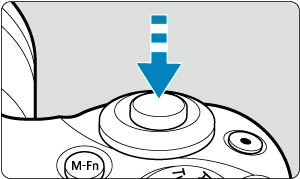
- Stlačte tlačidlo spúšte úplne, čím sa zhotoví snímka.
- Zhotovená snímka sa zobrazí približne na 2 sekundy na obrazovke.
- Ak chcete zasunúť zabudovaný blesk, zatlačte ho prstami nadol.
Upozornenie
- Pre niektoré objekty alebo podmienky snímania sa pohyb predmetov (či sú v pokoji alebo sa pohybujú) nemusí správne rozpoznať.
Poznámka
- Funkcia AF (Jednoobrázkový AF alebo AF-Servo) sa nastaví automaticky pri stlačení tlačidla spúšte do polovice. Ak máte tlačidlo spúšte stlačené do polovice a fotoaparát zistí pohyb objektu, prepne sa na možnosť Servo AF (AF-Servo) aj v prípade, že je automaticky nastavený na možnosť One-Shot AF (Jednoobrázkový AF).
- V režime
budú farby vyzerať pôsobivejšie pri scénach v prírode, exteriéroch a pri západe slnka. Ak nedosahujete požadované farebné tóny, zmeňte režim na režim Kreatívnej zóny (), vyberte iný štýl Picture Style než [
] a potom snímajte znova ().
Minimalizácia rozmazaných fotografií
- Pri snímaní s fotoaparátom držaným v rukách si dajte pozor na otrasy. Ak chcete predísť roztraseniu fotoaparátu, zvážte použitie statívu. Použite pevný statív, ktorý dokáže uniesť hmotnosť fotografického vybavenia. Fotoaparát bezpečne pripevnite na statív.
- Odporúča sa používať bezdrôtové diaľkové ovládanie (predáva sa samostatne, ).
Najčastejšie otázky
-
Nie je možné zaostriť (čo signalizuje oranžový bod AF).
Zamierte bod AF na miesto s dobrým kontrastom a stlačte tlačidlo spúšte do polovice (). Ak ste príliš blízko objektu, vzdiaľte sa a skúste to znova.
-
Zobrazí sa viacero bodov AF súčasne.
Vo všetkých týchto bodoch sa dosiahlo zaostrenie.
-
Zobrazenie rýchlosti uzávierky bliká.
Vzhľadom na nízku úroveň osvetlenia môže byť snímaný objekt rozmazaný v dôsledku chvenia fotoaparátu. Odporúča sa použiť statív, zabudovaný blesk alebo externý blesk ().
-
Snímky sú príliš tmavé.
Vopred vyklopte zabudovaný blesk, aby ste umožnili automatické spustenie blesku, keď sú objekty pri snímaní počas dňa v protisvetle alebo keď snímate pri slabom svetle.
-
Snímky zhotovené pomocou blesku sú príliš svetlé.
Snímky môžu byť svetlé (preexponované), ak zblízka snímate objekty s použitím blesku. Vzdiaľte sa od objektu a zopakujte snímanie.
-
Spodná časť snímok zhotovených pomocou blesku je neprirodzene tmavá.
Pri snímaní príliš blízkych objektov môže byť na záberoch viditeľný tieň objektívu. Vzdiaľte sa od objektu a zopakujte snímanie. Ak používate slnečnú clonu, pred snímaním ju skúste odpojiť.
Poznámka
Ak nepoužívate zabudovaný blesk, zapamätajte si nasledujúce informácie.
- Pri slabom osvetlení a pravdepodobnosti vzniku otrasov fotoaparátu držte fotoaparát pevne alebo použite statív. Keď používate objektív so zoomom, rozostrenie spôsobené otrasmi fotoaparátu môžete znížiť nastavením objektívu na širokouhlý rozsah.
- Keď fotografujete portréty pri slabom osvetlení, požiadajte snímané osoby, aby sa nehýbali, kým fotografovanie nedokončíte. Akýkoľvek pohyb pri fotografovaní spôsobí, že osoba bude na zábere rozmazaná.
Zmena kompozície záberu

V závislosti od scény úprava polohy snímaného objektu doľava alebo doprava, aby ste vytvorili vyvážené pozadie, povedie k snímke s lepšou perspektívou.
Stlačením tlačidla spúšte do polovice uzamknete zaostrenie na príslušnom objekte. Zmeňte kompozíciu záberu a pritom držte tlačidlo spúšte stlačené do polovice, potom úplným stlačením tlačidla spúšte zhotovte snímku. Táto funkcia sa nazýva „uzamknutie zaostrenia“.
Poznámka
- Aj keď zmeníte kompozíciu záberu, fotoaparát bude naďalej zaostrovať na všetky tváre, ktoré pôvodne rozpoznal a zaostril na ne.
Snímanie pohyblivých objektov

Stlačením tlačidla spúšte do polovice môžete sledovať pohybujúci sa objekt, ak chcete udržiavať zaostrenie na tento objekt.
Držte tlačidlo spúšte stlačené do polovice, sledujte objekt na obrazovke a v rozhodujúcom okamihu stlačte tlačidlo spúšte úplne.
Ikony scény

Fotoaparát rozpozná typ scény a nastaví všetko automaticky tak, aby nastavenie zodpovedalo príslušnej scéne. Pri snímaní statických záberov sa v ľavom hornom rohu obrazovky zobrazuje ikona predstavujúca rozpoznaný typ scény ().
Úprava nastavení

Dotknutím sa ikon na obrazovke môžete upraviť nastavenia režimu priebehu snímania, kvality snímky, ovládania uzávierky dotykom a kreatívneho asistenta.
Snímanie s použitými efektmi (kreatívny asistent)
-
Stlačte tlačidlo
.
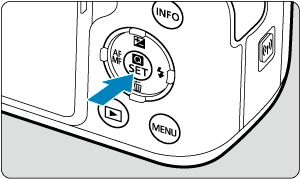

- Prečítajte si správu a vyberte možnosť [OK].
-
Vyberte efekt.
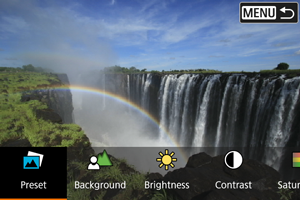
- Pomocou voliča
alebo tlačidiel
vyberte efekt a stlačte tlačidlo
.
- Pomocou voliča
-
Vyberte úroveň efektu a ďalšie podrobnosti.

- Pomocou voliča
alebo tlačidiel
nastavte hodnotu a stlačte tlačidlo
.
- Ak chcete nastavenie obnoviť, stlačte tlačidlo
a vyberte položku [OK].
- Pomocou voliča
Efekty kreatívneho asistenta
-
[
] Preset/[
] Prednastavené
Vyberte jeden z prednastavených efektov.
Efekty [Saturation/Sýtosť], [Color tone 1/Farebný tón 1] a [Color tone 2/Farebný tón 2] nie sú dostupné v režime [B&W/Čiernobiely].
-
[
] Background blur/[
] Rozostrenie pozadia
Slúži na úpravu rozostrenia pozadia. Pri nastavení vyšších hodnôt bude pozadie ostrejšie. Pri nastavení nižších hodnôt bude pozadie rozmazané. [Auto/Automaticky] nastaví rozmazanie pozadia tak, aby zodpovedalo jasu. V závislosti od svetelnosti objektívu (clonového čísla) nemusia byť niektoré pozície k dispozícii.
-
[
] Brightness/[
] Jas
Upravte jas snímky.
-
[
] Contrast/[
] Kontrast
Upravte kontrast.
-
[
] Saturation/[
] Sýtosť
Upravte sýtosť farieb.
-
[
] Color tone 1/[
] Farebný tón 1
Upravte jantárový/modrý farebný tón.
-
[
] Color tone 2/[
] Farebný tón 2
Upravte zelený/purpurový farebný tón.
-
[
] Monochrome/[
] Monochromatický
Nastavte tónovací efekt pre monochromatické snímanie.
Poznámka
- Efekt [Background blur/Rozostrenie pozadia] nie je pri fotografovaní s bleskom k dispozícii.
- Tieto nastavenia sa obnovia po zmene režimu snímania alebo nastavení vypínača do polohy
. Ak chcete uložiť nastavenia, nastavte položku [
: Retain Creative Assist data/
: Zachovať údaje kreatívneho asistenta] na možnosť [Enable/Ovládanie uzávierky dotykom: Povoliť].
Uloženie efektov
Ak chcete uložiť aktuálne nastavenie do fotoaparátu, stlačte tlačidlo na obrazovke nastavenia [Creative Assist/Kreatívny asistent] a potom vyberte položku [OK]. S názvom [USER/UŽÍVATEĽ*] je možné uložiť až tri predvolené nastavenia. Po uložení troch predvolených nastavení sa niektoré existujúce predvolené nastavenie [USER/UŽÍVATEĽ*] musí prepísať, aby bolo možné uložiť nové predvolené nastavenie.